 Software-Tutorial
Software-Tutorial
 Bürosoftware
Bürosoftware
 Lösen Sie Inventartabellenprobleme: verschiedene aufgetretene Probleme und Funktionslösungen
Lösen Sie Inventartabellenprobleme: verschiedene aufgetretene Probleme und Funktionslösungen
Lösen Sie Inventartabellenprobleme: verschiedene aufgetretene Probleme und Funktionslösungen
Probleme mit Excel-Tabellen: Bei der Verwendung von Funktionen zur Erstellung von Inventartabellen sind mehrere Probleme aufgetreten
Aufgrund dieses Problems ist die von mir eingerichtete Inventartabelle dieselbe Tabelle für „Ein-, Aus- und Einzahlung“.
Was die Fütterung betrifft, kann die Anzahl der Fütterungen nicht bestimmt werden, und die Entlassung ist noch unsicherer. Wenn Sie das Inventarformular einfach mit „=“ ausfüllen, bleiben viele Leerzeichen übrig.
Sie können Array-Formeln verwenden, um den numerischen Wert des Produktnamens (Nummer, Spezifikation usw.) zurückzugeben, der die Bedingungen erfüllt. Es ist jedoch zu beachten, dass die Array-Formel einen bestimmten Bereich haben muss und der Bereich keine Nullwerte enthalten darf. Wenn die Anzahl der Zeilen nicht bestimmt werden kann, kann nicht auf die Formel verwiesen werden.
Antwort: Stcxj – Zweiter Platz Level 13 25.08.2009 15:58
Einfach hinzufügen:
Da es in drei Tabellen aufgeteilt ist, können die Produktnamen in der „Speichern“-Tabelle nicht automatisch zurückgegeben werden. Also sagte ich, ich habe das gleiche Formular für „Ein-, Aus- und Einzahlung“ eingerichtet. Der Schlüssel ist die Einstellung in der Spalte „Speichern“ (Spalte):
Spalte A ist der Produktname (Suchkriterien), Spalte B dient der Eingabe, Spalte C dient der Auflistung und Spalte D dient der Speicherung.
Geben Sie ab der letzten Zeile Spalte D ein (vorausgesetzt, es ist die 100. Zeile), also D100
=IF(AND(A100"",COUNTIF(A100:A$100,A100)=1),SUMIF(A:A,A100,B:B)-SUMIF(A:A,A100,C:C), "") Drücken Sie die Eingabetaste und füllen Sie nach oben aus!
Es kann schwierig sein zu verstehen, wovon Sie hier sprechen, oder hinterlassen Sie Ihre Adresse und ich schicke Ihnen eine Kopie.
„zopey“ spricht über die Verwendung der „SVERWEIS“-Funktion. Möglicherweise waren Sie dem „Ein- und Aus“-Problem nicht ausgesetzt, oder? Am selben Tag können viele „Stifte“ mit Waren mit demselben Produktnamen und denselben Spezifikationen „ein- und ausgehend“ sein und nur die obersten Daten können zurückgegeben werden.
Welche Funktion kann in einer Excel-Tabelle verwendet werden, um zu erkennen, dass sich der Bestand mit dem täglichen Ein- und Ausgang ändert?
Angenommen, die Tabelle hat nur 30 Spalten. Die Kategorien „Inventar“, „Ausgehend“ und „Eingehend“ sind jeweils „Inventar“, „Ausgehend“ und „Eingehend“.
Klicken Sie auf Entwicklungstools-VB-Editor oder drücken Sie ALT+F11, doppelklicken Sie auf Blatt1 und kopieren Sie den folgenden Code in das Fenster.Private Sub Worksheet_Change(ByVal Target As Range)
Wenn Target.End(xlUp)
"Outbound" und Target.End(xlUp) "Inbound" Then Exit Sub „Wenn Sie die Spalte „Nicht-Outbound“ oder „Inventar“ ändern, führen Sie dieses Programm nicht aus
If Target.Cells.Count > 1 Then Exit Sub 'Führen Sie das Programm nicht aus, wenn die geänderte Zelle größer als 1 istIf Not Application.WorksheetFunction.IsNumber(Target) Then Exit Sub 'Wenn die geänderte Zelle kein numerischer Wert ist, führen Sie das Programm nicht aus
Dim rng As Range, k%
Für jeden Bereich im Bereich ("A1:AD1")
Wenn rng = „Inventar“, dann
k = rng.Column
Beenden für
Ende wenn
Weiter
Application.EnableEvents = False
Wenn Target.End(xlUp) = „Outbound“ ist, dann „Bei Änderung des Outbound“
Cells(Target.Row, k) = Cells(Target.Row, k) – Zielbestand=ursprüngliche Bestands-Ausgabemenge
Else 'Wenn Änderungen in die Datenbank eingegeben werden
Cells(Target.Row, k) = Cells(Target.Row, k) + Target 'Inventory=ursprüngliche Inventar-Ausgabemenge
Ende wenn
Application.EnableEvents = True
End Sub
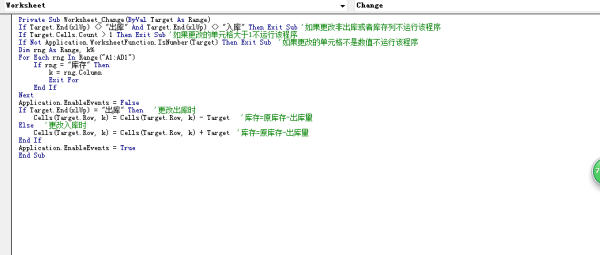
Das obige ist der detaillierte Inhalt vonLösen Sie Inventartabellenprobleme: verschiedene aufgetretene Probleme und Funktionslösungen. Für weitere Informationen folgen Sie bitte anderen verwandten Artikeln auf der PHP chinesischen Website!

Heiße KI -Werkzeuge

Undresser.AI Undress
KI-gestützte App zum Erstellen realistischer Aktfotos

AI Clothes Remover
Online-KI-Tool zum Entfernen von Kleidung aus Fotos.

Undress AI Tool
Ausziehbilder kostenlos

Clothoff.io
KI-Kleiderentferner

Video Face Swap
Tauschen Sie Gesichter in jedem Video mühelos mit unserem völlig kostenlosen KI-Gesichtstausch-Tool aus!

Heißer Artikel

Heiße Werkzeuge

Notepad++7.3.1
Einfach zu bedienender und kostenloser Code-Editor

SublimeText3 chinesische Version
Chinesische Version, sehr einfach zu bedienen

Senden Sie Studio 13.0.1
Leistungsstarke integrierte PHP-Entwicklungsumgebung

Dreamweaver CS6
Visuelle Webentwicklungstools

SublimeText3 Mac-Version
Codebearbeitungssoftware auf Gottesniveau (SublimeText3)

Heiße Themen
 1393
1393
 52
52
 1207
1207
 24
24
 So erstellen Sie in Excel einen Timeline -Filter
Apr 03, 2025 am 03:51 AM
So erstellen Sie in Excel einen Timeline -Filter
Apr 03, 2025 am 03:51 AM
In Excel kann die Verwendung des Timeline -Filters Daten nach Zeitraum effizienter anzeigen, was bequemer ist als die Verwendung der Filtertaste. Die Zeitleiste ist eine dynamische Filteroption, mit der Sie Daten für ein einzelnes Datum, ein Monat, ein Quartal oder ein Jahr schnell anzeigen können. Schritt 1: Daten in die Pivot -Tabelle konvertieren Konvertieren Sie zunächst die ursprünglichen Excel -Daten in eine Pivot -Tabelle. Wählen Sie eine beliebige Zelle in der Datentabelle aus (formatiert oder nicht) und klicken Sie auf der Registerkarte Einfügen des Bandes auf Pivottable. Verwandte: So erstellen Sie Pivot -Tabellen in Microsoft Excel Lassen Sie sich nicht vom Pivot -Tisch einschüchtern! Wir werden Ihnen grundlegende Fähigkeiten beibringen, die Sie in wenigen Minuten beherrschen können. Verwandte Artikel Stellen Sie im Dialogfeld sicher, dass der gesamte Datenbereich ausgewählt ist ((
 Wenn Sie das versteckte Kamera -Tool von Excels nicht verwenden, verpassen Sie einen Trick
Mar 25, 2025 am 02:48 AM
Wenn Sie das versteckte Kamera -Tool von Excels nicht verwenden, verpassen Sie einen Trick
Mar 25, 2025 am 02:48 AM
Schnelle Links Warum verwenden Sie das Kamera -Tool?
 Sie müssen wissen, was das Hash -Zeichen in Excel -Formeln tut
Apr 08, 2025 am 12:55 AM
Sie müssen wissen, was das Hash -Zeichen in Excel -Formeln tut
Apr 08, 2025 am 12:55 AM
Mit Excel Overflow Range Operator (#) können Formeln automatisch angepasst werden, um Änderungen der Überlaufbereichsgröße aufzunehmen. Diese Funktion ist nur für Microsoft 365 Excel für Windows oder Mac verfügbar. Gemeinsame Funktionen wie eindeutige, Countif und Sortby können in Verbindung mit Operatoren der Überlaufbereich verwendet werden, um dynamische sortierbare Listen zu erstellen. Das Pfundzeichen (#) in der Excel -Formel wird auch als Überlaufbereichsoperator bezeichnet, wodurch das Programm angewiesen wird, alle Ergebnisse im Überlaufbereich zu berücksichtigen. Selbst wenn der Überlaufbereich zunimmt oder abnimmt, spiegelt die Formel, die # enthält, diese Änderung automatisch wider. So listen und sortieren Sie eindeutige Werte in Microsoft Excel
 Verwenden Sie die Prozentfunktion, um die prozentualen Berechnungen in Excel zu vereinfachen
Mar 27, 2025 am 03:03 AM
Verwenden Sie die Prozentfunktion, um die prozentualen Berechnungen in Excel zu vereinfachen
Mar 27, 2025 am 03:03 AM
Die Prozentfunktion von Excel: Berechnen Sie den Anteil der Datenuntergruppen einfach Die prozentuale Funktion von Excel kann den Anteil der Datenuntergruppen im gesamten Datensatz schnell berechnen und das Problem der Erstellung komplexer Formeln vermeiden. Prozent der Funktionssyntax Die Prozentfunktion hat zwei Parameter: = Prozent (a, b) In: A (erforderlich) ist eine Untergruppe von Daten, die Teil des gesamten Datensatzes sind. B (erforderlich) ist der gesamte Datensatz. Mit anderen Worten, die prozentuale Funktion berechnet den Prozentsatz der Untergruppe A auf den gesamten Datensatz b. Berechnen Sie den Anteil der einzelnen Werte mit Prozentof Der einfachste Weg, die Prozentfunktion zu verwenden, besteht darin, die Single zu berechnen
 Wenn Sie Tische in Excel nicht umbenennen
Apr 15, 2025 am 12:58 AM
Wenn Sie Tische in Excel nicht umbenennen
Apr 15, 2025 am 12:58 AM
Schneller Link Warum sollten Tabellen in Excel genannt werden? So nennen Sie eine Tabelle in Excel Excel -Tabellen -Benennungsregeln und -techniken Standardmäßig werden Tabellen in Excel als Tabelle 1, Tabelle 2, Tabelle 3 usw. bezeichnet. Sie müssen sich jedoch nicht an diese Tags halten. Tatsächlich wäre es besser, wenn Sie es nicht tun würden! In diesem schnellen Leitfaden werde ich erklären, warum Sie Tische immer in Excel umbenennen und Ihnen zeigen sollten, wie das geht. Warum sollten Tabellen in Excel genannt werden? Während es einige Zeit dauern kann, die Gewohnheit zu entwickeln, Tabellen in Excel zu benennen (wenn Sie dies normalerweise nicht tun), veranschaulichen die folgenden Gründe heute
 So formatieren Sie ein verschüttetes Array in Excel
Apr 10, 2025 pm 12:01 PM
So formatieren Sie ein verschüttetes Array in Excel
Apr 10, 2025 pm 12:01 PM
Verwenden Sie die Formel bedingte Formatierung, um Überlaufarrays in Excel zu verarbeiten Die direkte Formatierung von Überlaufarrays in Excel kann zu Problemen führen, insbesondere wenn sich die Datenform oder die Größe ändert. Formelbasierte bedingte Formatierungsregeln ermöglichen die automatische Formatierung, wenn sich die Datenparameter ändern. Das Hinzufügen eines Dollarszeichens ($), bevor eine Spaltenreferenz eine Regel auf alle Zeilen in den Daten anwenden kann. In Excel können Sie direkte Formatierung auf die Werte oder den Hintergrund einer Zelle anwenden, damit die Tabelle leichter zu lesen ist. Wenn jedoch eine Excel -Formel eine Reihe von Werten zurückgibt (als Überlaufarrays bezeichnete Werte), verursacht die Anwendung direkter Formatierung Probleme, wenn sich die Größe oder Form der Daten ändert. Angenommen, Sie haben diese Tabelle mit Überlaufergebnissen aus der Pivotby -Formel,
 So verwenden Sie die Pivotby -Funktion in Excel
Apr 11, 2025 am 12:56 AM
So verwenden Sie die Pivotby -Funktion in Excel
Apr 11, 2025 am 12:56 AM
Schnelle verknüpft die Pivotby -Syntax
 So verwenden Sie die Gesamtfunktion von Excels, um die Berechnungen zu verfeinern
Apr 12, 2025 am 12:54 AM
So verwenden Sie die Gesamtfunktion von Excels, um die Berechnungen zu verfeinern
Apr 12, 2025 am 12:54 AM
Schnelle verknüpft die Aggregat -Syntax



